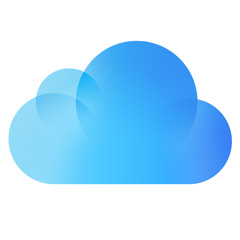
In 2022 gaan iCloud-documenten en -gegevens naar iCloud Drive
Zowel iCloud Drive als iCloud-documenten en -gegevens dienen voor het maken van backups van data van apps. Maar waar iCloud Drive voor verreweg de meeste mensen inzichtelijk en begrijpelijk is, is het niet voor iedereen duidelijk wat iCloud-documenten en -gegevens precies doet.
Dat is bij Apple kennelijk ook doorgedrongen, en in
een nieuw support-document wordt het einde van iCloud-documenten en -gegevens aangekondigd. En dat gebeurt ruim van tevoren, want de overgang gaat pas plaatsvinden in mei 2022, we hebben dus nog een heel jaar voordat het zover is. Dit alles betekent dat iedereen die iCloud-documenten en -gegevens gebruikt in het komend jaar zal moeten overstappen naar iCloud Drive.
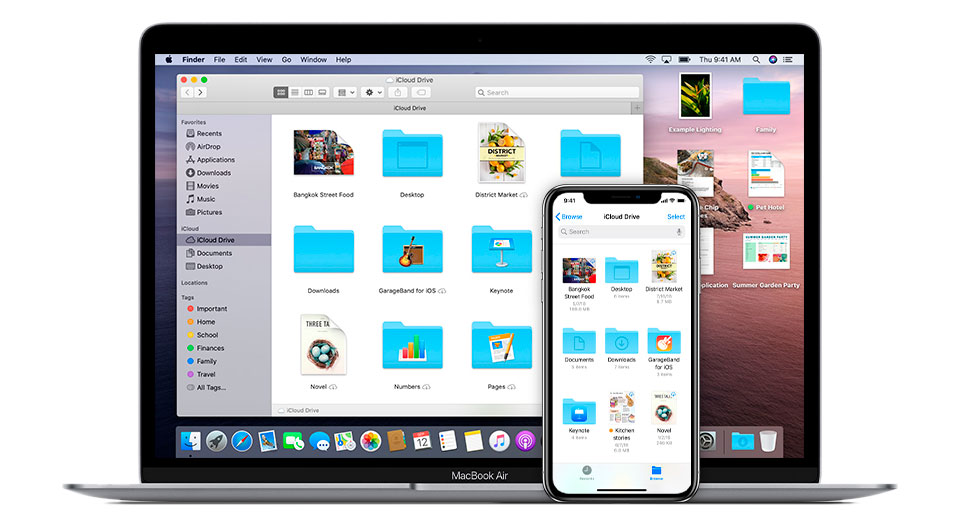
In 2022 gaan iCloud-documenten en -gegevens naar iCloud Drive
In datzelfde support-document vind je ook de handleiding hoe je iCloud Drive kan activeren, voor de volledigheid hieronder hetzelfde
iCloud Drive configureren
Volg de stappen hieronder om iCloud Drive in te schakelen. U kunt uw bestanden dan openen op apparaten met iOS 8 of hoger, Mac-computers met OS X Yosemite of hoger, pc's met iCloud voor Windows 7 en hoger, en op iCloud.com. Als u een iPhone 4 gebruikt, kunt u iCloud Drive openen op iCloud.com in Safari.
In iOS of iPadOS
- Ga naar 'Instellingen' > '[uw naam]'.
- Tik op 'iCloud'.
- Schakel iCloud Drive in.
U kunt uw bestanden vinden in de Bestanden-app.
In macOS
- Ga naar het Apple-menu > 'Systeemvoorkeuren' en klik op 'Apple ID'. Als u macOS Mojave of lager gebruikt, hoeft u niet op 'Apple ID' te klikken.
- Selecteer 'iCloud'.
- Log indien nodig in met uw Apple ID.
- Selecteer 'iCloud Drive'.
U kunt uw bestanden vinden in de Finder onder 'iCloud'.
Op iCloud.com
- Log in bij iCloud.com.
- Selecteer Pages, Numbers, Keynote of iCloud Drive.
- Klik op 'Werk bij naar iCloud Drive'.
U kunt uw bestanden vinden op iCloud.com in iCloud Drive.